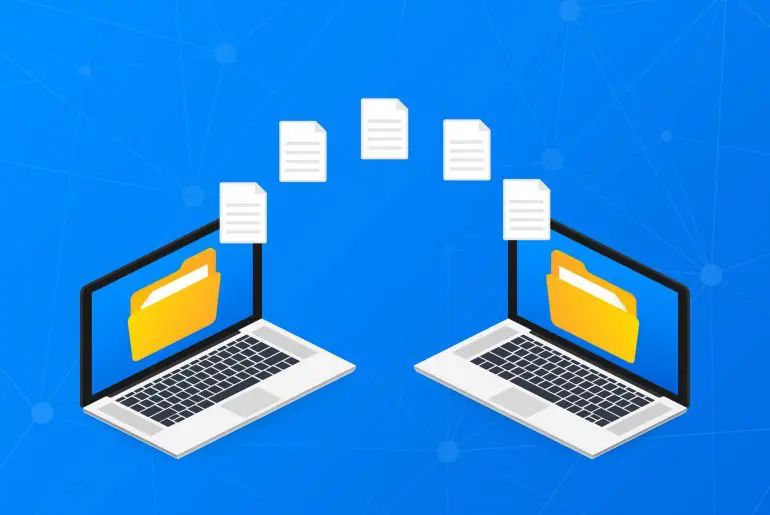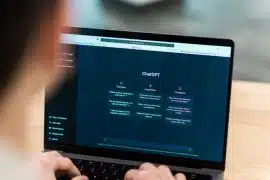O Plesk é considerado uma das mais completas ferramentas de gestão de hospedagens do mercado, sendo a principal opção quando o assunto é Windows Server. Com uma interface intuitiva, esse painel de controle permite a gestão de todas as suas funcionalidades com apenas alguns cliques, por meio de uma interface intuitiva.
O Plesk traz, entre as suas principais funcionalidades, a possibilidade de definição da versão/configuração ASP.NET, possibilidade de definição de configurações de PHP, criação e manutenção de bases de dados MySQL, a criação e gestão de contas de e-mail, entre outras. Com as recentes mudanças no mercado de hospedagem, muitos usuários do cPanel devem buscar alternativas.
Neste post, vamos entender como migrar para o Plesk por meio da interface do usuário e via comando SSH, sem perder os seus dados. Confira!
Como migrar para o Plesk?
Para começar, vamos ver os passos para que você faça uma migração simplificada para o Plesk, com a utilização da GUI — interface do usuário — e via protocolo SSH. O nosso foco aqui é a migração do cPanel para o Plesk, já que esse deverá ser um movimento natural. Afinal, o Plesk deverá ser uma das principais alternativas, ao lado do DirectAdmin, para os usuários que queiram um painel de controle com hospedagens ilimitadas. Acompanhe!
Migração via interface do usuário
A migração da interface do usuário é a maneira mais simples de migrar do cPanel. Basta executar os passos a seguir:
- entre no Plesk;
- instale o Plesk Migrator;
- vá para Extensões;
- abra o Plesk Migrator em Ferramentas do Servidor ou use a barra de pesquisa para encontrar a extensão;
- clique em Instalar;
- quando estiver instalado, vá para Extensões;
- depois, acesse Minhas Extensões;
- clique em Ir para o Ramal ao lado do Plesk Migrator;
- clique em Iniciar uma nova migração;
- mude para o cPanel, insira o endereço IP do servidor de origem, especifique a porta SSH (22 por padrão), o login e a senha de um usuário root no servidor de origem;
- clique em Preparar Migração.
Migração via CLI através do SSH
Para migrar do cPanel via linha de comando SSH, siga as etapas seguintes:
- entre no Plesk
- instale o Plesk Migrator;
- vá para Extensões.
Abra o Plesk Migrator em Ferramentas do Servidor ou use a barra de pesquisa para encontrar a extensão:
- clique em Instalar;
- conecte-se ao servidor via SSH;
- crie o diretório conf, caso ele ainda não exista, digitando o código abaixo;
- # mkdir / usr / local / psa / var / modules / panel-migrator / conf
- depois, altere o diretório de trabalho, com o código a seguir;
- # cd / usr / local / psa / var / modules / panel-migrator / conf /
Crie o arquivo de configuração config.ini no diretório atual, com o seguinte conteúdo:
- # cat /usr/local/psa/var/modules/panel-migrator/conf/config.ini
- [GLOBAL]
- source-type: cpanel
- source-servers: cpanel
- target-type: plesk
- [plesk]
- ip: <destination_server_IP_address>
- os: unix
- [cpanel]
- ip: <source_server_IP_address>
- os: unix
- ssh-password: <source_server_root_password>
Se a porta SSH não for 22, insira o comando abaixo:
- # ssh-port: <replace_with_ssh_port_number>
Atente-se ao banco de dados. Se algum banco de dados PostgreSQL do servidor cPanel for migrado, certifique-se de especificar a senha do administrador do PostgreSQL no arquivo config.ini;
- [opcional]
- postgres-password: <password>
- gere o arquivo da lista de migração;
- # /usr/local/psa/admin/sbin/modules/panel-migrator/plesk-migrator generate-migration-list
Ele pode ser editado para remover domínios que não devem ser migrados e atribuir domínios a planos de serviço:
- # vi /usr/local/psa/var/modules/panel-migrator/sessions/migration-session/migration-list
Comece a migração
Para iniciar a migração, digite o código abaixo:
- #/usr/local/psa/admin/sbin/modules/panel-migrator/plesk-migrator transfer-accounts
Quando a transferência estiver concluída, execute o comando abaixo para ressincronizar o conteúdo:
- # /usr/local/psa/admin/sbin/modules/panel-migrator/plesk-migrator copy-content
- isto executará um rsync que ignorará arquivos que já foram copiados e não modificados.
Após a conclusão da migração, execute o seguinte comando para verificar a operacionalidade dos objetos migrados no servidor de destino:
- # /usr/local/psa/admin/sbin/modules/panel-migrator/plesk-migrator test-all.
Como deverá ser feita a verificação dos dados e demais recursos após a migração?
Após a migração, você poderá realizar uma verificação para analisar se os sites, contas de e-mail, banco de dados e outros recursos estão disponíveis no servidor de destino. Essa ação poderá ser executada de forma automatizada ou manual.
Como deverá ser feita a verificação automática?
Ao fazer a migração via interface do usuário, verifique se a caixa de seleção de operabilidade dos serviços após a migração está ativada. Se a migração for feita via SSH, um comando CLI deverá ser executado após a conclusão:
- # /usr/local/psa/admin/sbin/modules/panel-migrator/plesk-migrator test-all.
Como deverá ser feita a verificação manual?
Se você optar pela verificação manual, adicione o registro correspondente aos arquivos hospedados no servidor de destino e verifique-os. Por exemplo:
- Local do arquivo hosts: / etc / hosts ou C: \ Windows \ System32 \ Drivers \ etc \ hosts
- Formato de registro: 192.0.2.0 exemplo.com, em que 192.0.2.0 é o IP no servidor de destino para o qual o exemplo.com foi migrado.
Como deve ser feita a sincronização de dados?
Como todos os serviços operam no servidor de origem durante a migração, é interessante que seja feita uma verificação antes de ficar on-line no servidor de destino. Isso porque o conteúdo migrado pode ficar fora de sincronia após algum tempo.
Para resolvê-lo, você pode facilmente sincronizar dados migrados para cada assinatura da interface do Plesk, sem repetir todo o processo de migração. Isso pode ser feito separadamente para rede, bancos de dados e dados de e-mail.
Também pode ser feito simultaneamente para os domínios, seja para apenas um, seja para um grupo específico, seja para todos. Quando a migração estiver concluída, você verá a opção Rsync perto de cada assinatura na guia “Visão Geral”. Na guia Lista de Assinaturas, você também pode selecionar várias assinaturas para sincronização. Também é possível iniciar o processo de sincronização a partir da CLI, se necessário.
Como evitar a alteração de dados?
Para evitar alterações de dados, é possível interromper os serviços no servidor de origem: Apache, Nginx, serviço de correio (Postfix / Qmail). Não interrompa o servidor de banco de dados, pois isso fará a migração falhar. Essa opção leva ao tempo de inatividade dos serviços da Web e de e-mail, aplicável apenas quando você pode programar o período de manutenção durante a migração.
Esperamos que, após a leitura deste post, você tenha entendido como migrar para o Plesk vindo do cPanel e mantendo os seus dados. Para que tudo ocorra bem, é importante que você conte com um provedor de hospedagem de qualidade, que ofereça um suporte que acompanhe a sua migração e esteja pronto para tirar suas dúvidas.
Gostou do post? Tem mais alguma dúvida sobre a migração de painéis de controle ou sobre as mudanças no mercado de hospedagem? Deixe um comentário abaixo que responderemos assim que possível.